У ці дні велика частина користувачів ПК використовує диски USB як завантажувальні носії для встановлення операційної системи Windows. Установки USB зазвичай трохи швидше, ніж традиційні установки на основі DVD, тобто ви можете швидко інсталювати Windows під час використання USB як завантажувального носія.
Тим не менш, не кожен має запасний ключ USB весь час. Іноді вам може знадобитися записати DVD, щоб зробити його завантажувальним і встановити Windows 10 з того ж самого.

Наявність завантажувального Windows 10 DVD має сенс, якщо ваш комп'ютер не підтримує завантаження з USB, або якщо вам часто потрібно встановлювати Windows 10, але не вистачає часу і терпіння для створення завантажувального Windows 10 USB кожного разу перед установкою Windows 10. \ t
Це керівництво для користувачів, які завантажили файл Windows 10 ISO і хочуть створити з нього завантажувальний DVD, щоб встановити Windows 10 з DVD.
Метод 1 з 3
Підготуйте Windows 10 завантажувальний DVD з ISO
Перейти до цього методу, якщо ви перебуваєте в Windows 7, Windows 8 / 8.1 або Windows 10. У цьому методі, ми будемо використовувати рідний інструмент горіння ISO для підготовки завантажувального Windows 10 DVD.
Крок 1. Вставте порожній DVD-диск у оптичний привід (CD / DVD-привід) комп'ютера.
Крок 2: Відкрийте Провідник файлів (Провідник Windows) і перейдіть до папки, де знаходиться файл образів ISO 10 ISO.
Крок 3. Клацніть правою кнопкою миші на файлі ISO, а потім натисніть кнопку Записати образ диска. Це відкриє діалогове вікно Записати зображення диска або Windows Disc Image Burner (у Windows 8 / 8.1).
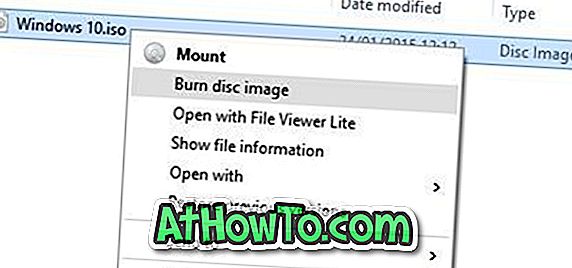
Примітка. Якщо параметр Записати зображення диска не відображається в контекстному меню, коли ви клацнете правою кнопкою миші на зображенні Windows 10 ISO, дотримуйтеся вказівок, зазначених у нашій програмі виправлення, щоб записати файл із зображенням диска, відсутній у посібнику контекстного меню, щоб вирішити проблему.
Крок 4: Оберіть DVD / CD-накопичувач у спадному списку, розташованому поруч із пристроєм Запис дисків.

Крок 5: Нарешті, натисніть кнопку Записати, щоб почати створення завантажувального Windows 10 DVD.
Після того, як завантажувальний DVD з Windows 10 буде готовий, потрібно внести відповідні зміни (змінити пріоритет завантаження на CD / DVD) до UEFI / BIOS, щоб завантажити комп'ютер з завантажувального DVD, щоб почати інсталяцію Windows 10. \ t
Метод 2 з 3
Завантажувальний Windows 10 DVD за допомогою ImgBurn
Якщо у вас виникли проблеми з вищезазначеним методом, ви можете скористатися стороннім інструментом горіння ISO для підготовки завантажувального DVD-диска Windows 10. \ t Є багато безкоштовних інструментів, доступних для роботи, однак, у цьому методі ми будемо використовувати вільне програмне забезпечення під назвою ImgBurn.
Крок 1: Завантажте ImgBurn з цієї сторінки та встановіть її на робочому комп'ютері Windows 7, Windows 8 / 8.1 або Windows 10.
ПОПЕРЕДЖЕННЯ: Налаштування ImgBurn намагається встановити плагін браузера Razer. Під час інсталяції ImgBurn виберіть Custom installation, а потім зніміть прапорець Install Web Razor.
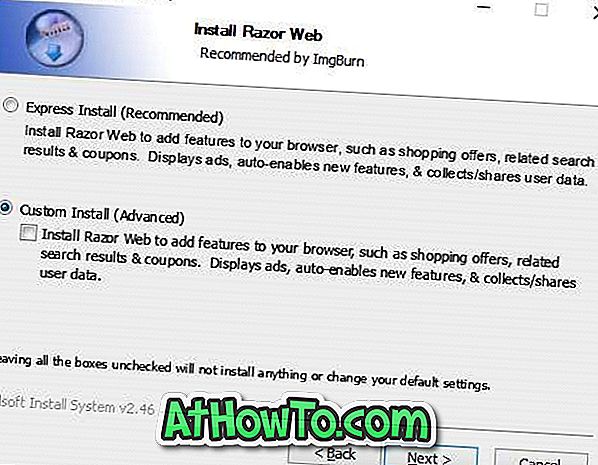
Крок 2: Запустіть програму ImgBurn. Виберіть параметр Записати файл зображення на диск .

Крок 3: Далі, натисніть кнопку перегляду під секцією Source (див. Малюнок), щоб перейти до образів ISO 10 і вибрати те ж саме.
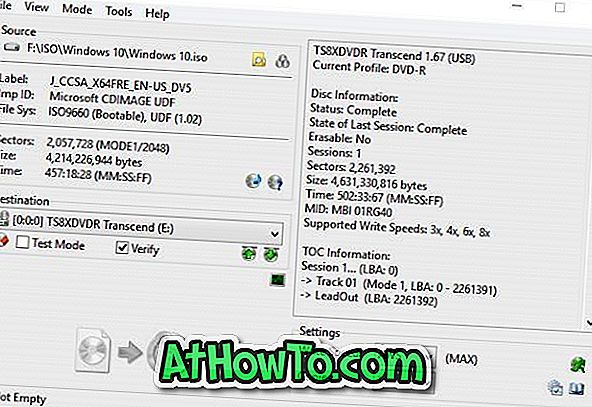
Крок 4: Нарешті, натисніть кнопку Записати, щоб почати записування завантажувального DVD Windows 10.
Метод 3 з 3
Завантажується Windows 10 DVD з інсталяційних файлів / папок
Якщо у вас є файли і папки, витягнуті з образу Windows 10 ISO (інсталяційні файли Windows 10), ви можете створити образ ISO з нього, дотримуючись вказівок, зазначених у нашому способі створення завантажувального образа ISO ISO з файлів / папок. Посібник використовує вищезгадане безкоштовне програмне забезпечення ImgBurn, яке дуже просте у використанні.













